Ошибки Elementor и как их исправить
Опубликовано: 2022-03-21Ошибки Elementor могут появляться в любое время при использовании и создании сайтов с помощью конструктора страниц Elementor. Это активно поддерживаемый плагин, и очень редко пользователь сталкивается с ошибкой или ошибкой. Несмотря на все это, есть вероятность, что вы застряли с проблемой, которую необходимо решить немедленно.
Это руководство поможет вам устранить наиболее распространенные ошибки Elementor, повторяющиеся проблемы и ошибки, которые могут вас беспокоить. Давайте прыгать!
Распространенные ошибки в конструкторе страниц Elementor
1. Панель виджетов Elementor не загружает ошибки
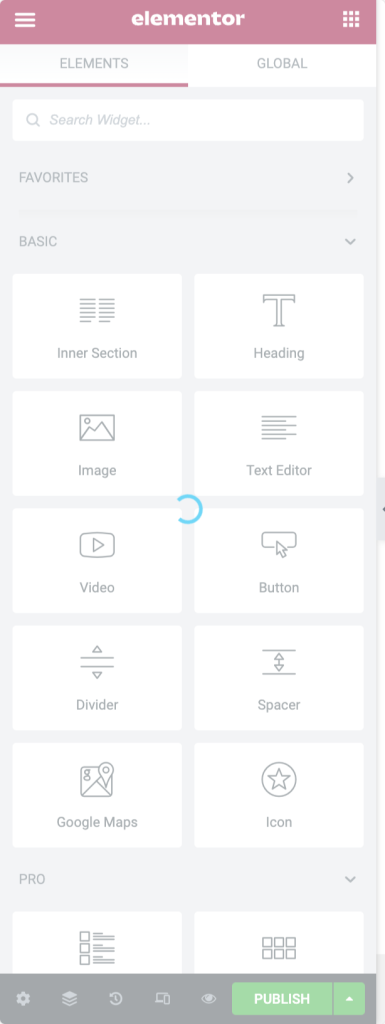
Наиболее распространенный список ошибок Elementor включает не загружаемую панель виджетов Elementor.
Виджеты Elementor перестают загружаться, когда вы используете много плагинов, несколько надстроек для elementor или если на сервере ограничена память PHP.
Это самая раздражающая проблема, с которой сталкиваются пользователи, поскольку это делает конструктор страниц непригодным для использования. Мы составили полное руководство по устранению ошибки загрузки Elementor, вы можете проверить его.
2. Область содержимого отсутствует в Elementor Error
«Извините, область контента не найдена на вашей странице. Вы должны вызвать функцию the_content в текущем шаблоне, чтобы Elementor работал на этой странице».
Что такое «the_content» и почему это важно?
Функция the_content — это функция WordPress, которая извлекает содержимое из серверной части и отображает его на экране. Elementor заменяет содержимое страницы и вместо этого показывает его содержимое. Если Elementor не может вызвать функцию, то Elementor не может работать.
Как это исправить?
- Способ 1. Самый простой способ сделать это — переключиться на другую тему . Доказано, что тема GeneratePress является одной из наиболее совместимых тем с Elementor.
- Способ 2: Если вы не хотите переключаться на другую тему, вы можете попробовать этот вариант. Добавьте функцию
the_contentв код шаблона страницы, просто добавив эту строку:<?php the_content(); ?><?php the_content(); ?>
3. Ошибки пустой страницы Elementor
Если вы получаете пустую страницу при попытке редактирования с помощью Elementor, возможно, это связано с нехваткой памяти WP. Вы можете проверить, соответствует ли ваш сайт системным требованиям Elementor или нет.
Как это исправить?
- Способ 1. Вы можете связаться со своей хостинговой компанией и попросить их увеличить память WP вашего сайта.
- Способ 2. Если это не помогло, вы можете попробовать эту процедуру устранения неполадок. Перейдите в Панель управления WP > Elementor > Настройки . Перейдите на вкладку «Дополнительно» и включите метод загрузчика редактора переключения и проверьте, решена ли проблема или нет.
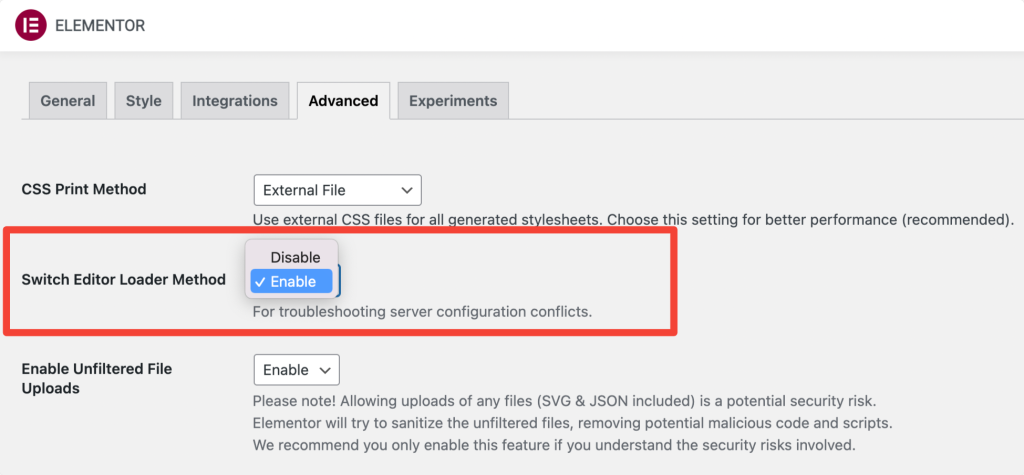
- Способ 3. В некоторых случаях это может произойти из-за того, что URL-адрес в бэкэнде отличается от URL-адреса во внешнем интерфейсе. Убедитесь, что это не тот сценарий, и узнайте больше об этом здесь.
- Способ 4. Попробуйте деактивировать любой аддон Elementor или другие плагины и посмотрите, поможет ли это.
4. Если вы получаете серую страницу при редактировании с помощью Elementor
Если вы получаете серую страницу, это может быть связано с конфликтом плагинов.
Как это исправить?
- Способ 1. Вы можете решить эту проблему, деактивируя плагины один за другим (кроме Elementor и Elementor Pro) и определяя, какой плагин вызывает проблему. Вы также можете попробовать отключить надстройки Elementor.
- Способ 2: есть вероятность, что причиной этой проблемы является одно из расширений в вашем веб-браузере, чтобы перепроверить, попробуйте открыть редактор Elementor с помощью другого браузера.
5. Не могу редактировать страницу с ошибкой Elementor
Если вы пытаетесь отредактировать страницу, но продолжаете перенаправляться на действующую страницу, это может быть вызвано двумя причинами. Либо это конфликт плагинов, либо проблема с памятью.
Как это исправить?
- Способ 1: Если это проблема с памятью, вы можете связаться со своей хостинговой компанией и попросить их увеличить лимит памяти PHP вашего веб-сайта.
- Способ 2. Вы можете решить эту проблему, деактивируя плагины один за другим (кроме Elementor и Elementor Pro) и определяя, какой плагин вызывает проблему.
6. Изменения не видны в Elementor Error
Может быть сценарий, когда вы вносите изменения, но стиль не отображается при публикации. Это может произойти из-за проблемы с кэшированием.
Как это исправить?
- Способ 1. Это можно легко исправить, перейдя в WP admin > Elementor > Инструменты > Регенерировать CSS и данные. Затем вы можете очистить кеш (кэш WP и кеш браузера) и обновить страницу.
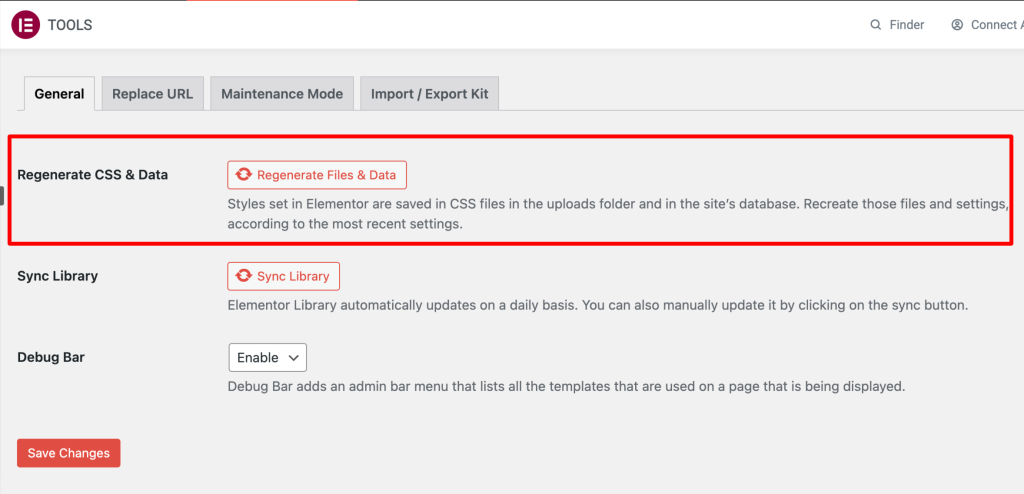
- Способ 2: проверьте, есть ли на вашем сайте какие-либо плагины кэширования или включено ли кэширование на уровне сервера. Очистите эти кеши.
- Способ 3. Очистите кеш браузера или проверьте сайт в приватном окне или в режиме инкогнито.
- Способ 4. Эта проблема может быть связана с темой. Вы можете попробовать перейти на тему WordPress по умолчанию, такую как Twenty Sixteen, и если это решит проблему, свяжитесь с разработчиками вашей темы.
- Способ 5. Если вы используете другой конструктор страниц вместе с Elementor, он может переопределить содержимое, созданное вами с помощью конструктора, и, следовательно, перестанет отображать изменения. Чтобы решить эту проблему, сохраните шаблон, а затем добавьте его на новую страницу, и это решит проблему.
7. Кнопка «Опубликовать/Обновить» не работает в Elementor
Кнопка публикации может создать проблему там, где она не работает, как и должно быть, и, как и в большинстве случаев, причиной этой проблемы является ограниченный объем памяти.

Как это исправить?
- Способ 1. Это можно решить с помощью ограничения памяти WP, чтобы соответствовать минимальным требованиям для запуска Elementor. Вы можете сделать это самостоятельно, но желательно, чтобы вы связались со своим хостинг-провайдером и решили эту проблему.
- Способ 2: Иногда это может произойти, когда время ожидания сценария admin-ajax истекло. Чтобы подтвердить это, проверьте, появляются ли какие-либо сообщения об ошибках на вашей консоли, нажав F12. Если вы обнаружите сообщение «Не удалось загрузить ресурс: сервер ответил со статусом 413», добавьте следующие директивы в ваш файл .htaccess, чтобы увеличить динамическое время ожидания.
<IfModule mod_dtimeout.c> <Files ~ ".php"> SetEnvIf Request_URI "admin-ajax.php" DynamicTimeout=150 </Files> </IfModule>
- Способ 3: Это также может произойти из-за параметров, установленных на вашем сервере. Вы можете решить эту проблему, добавив сертификат SSL на свой сайт. После этого вам нужно будет изменить URL-адрес сайта на панели инструментов WP в Elementor > Инструменты > Заменить URL.
- Способ 4. Если при попытке обновить страницу возникает ошибка 403, это связано с подключаемым модулем безопасности. Чтобы разобраться, активируйте обучающий модуль плагина или обратитесь в их поддержку.
8. Получение ошибки 500 при использовании Elementor
Ошибки 500 — это проблемы с сервером, и вы можете решить их самостоятельно. Если вы получаете ошибку 500 при использовании Elementor, вам необходимо проверить журналы ошибок вашего сервера, чтобы узнать, в чем проблема.
Как это исправить?
- Способ 1. В основном причиной этой проблемы является проблема с ограничением памяти. Чтобы соответствовать требованиям Elementor, объем памяти должен быть не менее 128 МБ. Вы можете связаться с хостинг-провайдером вашего веб-сайта и попросить его увеличить лимит памяти PHP.
- Способ 2. Вы можете деактивировать свои плагины (кроме Elementor и Elementor Pro), любые дополнения Elementor и изменить тему WordPress на тему по умолчанию, такую как Twenty Seventeen, чтобы исключить конфликт со сторонним продуктом.
9. Не загружаются значки Font Awesome
Многие сайты WordPress столкнулись с ошибкой «Значки Font Awesome не загружаются» после крупного обновления Elementor 2.6.5.
Как это исправить?
Если иконки по-прежнему не загружаются на ваших сайтах. вы можете решить это:
Способ 1. Если вы используете какие-либо сторонние надстройки для elementor, убедитесь, что все эти надстройки и плагины совместимы с последней версией Font Awesome.
Способ 2. Вы можете решить проблему вручную, перейдя в WP admin > Elementor > Настройки > вкладка «Дополнительно».
На вкладке «Дополнительно» вам нужно выбрать «Да» для параметра « Загрузить шрифт Awesome 4 Support ».
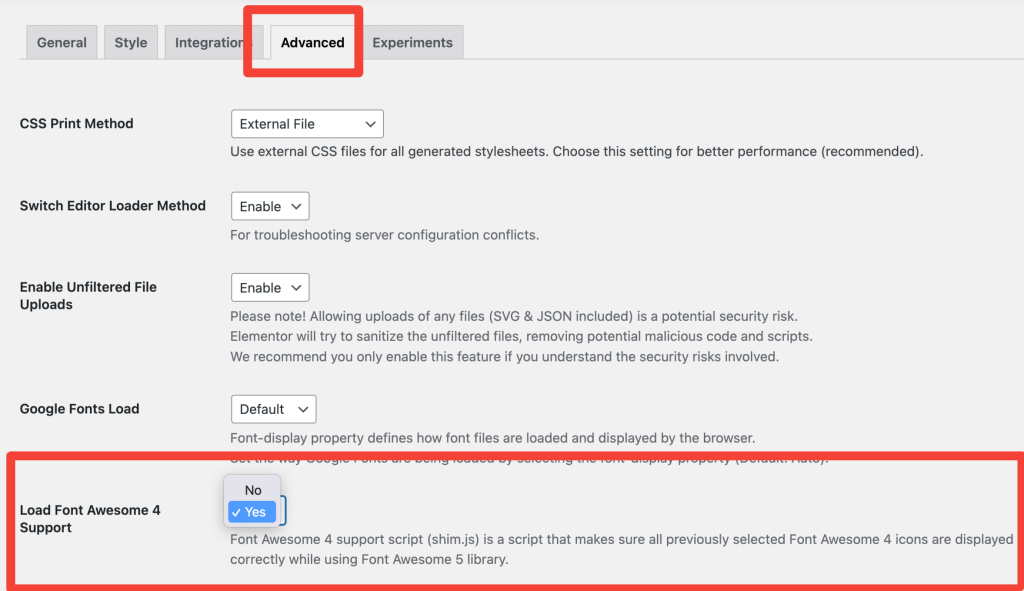
Заключение
Это суммирует правильный список всех часто встречающихся ошибок с Elementor. Если вы не нашли свою проблему в списке здесь, вы можете обратиться в службу поддержки Elementor и решить свой вопрос! Вы также можете проверить следующие ссылки на документацию Elementor:
- Возникли проблемы с использованием Elementor? Начни здесь
- Советы по устранению неполадок для Elementor
Если вы найдете этот список полезным, поделитесь им и оставьте комментарий ниже, если у вас есть дополнительные вопросы!
Кроме того, если вы ищете быстро загружаемые и креативные дополнения для Elementor, ознакомьтесь с PowerPack Elements для Elementor. PowerPack поставляется с более чем 80 мощными и творчески разработанными виджетами, которые помогут вам создавать красивые сайты WordPress с помощью компоновщика страниц Elementor.
Нажмите здесь, чтобы получить PowerPack сейчас!
